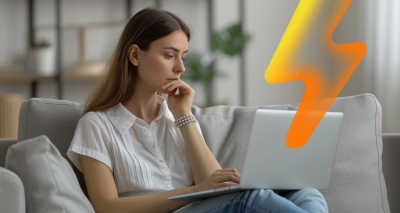Как отключить автоматическое обновление Windows 10
Даже если Microsoft против


Владимир Серов
автор Банки.ру
Microsoft не хочет, чтобы вы отключали обновления, поэтому раньше эта опция была ограничена и принудительные обновления все равно устанавливались, а в новых версиях Windows 10 отключение автоматических обновлений вообще пропало из параметров. Но отключить их все равно можно — расскажем про все способы в этой статье.

Зачем нужны автоматические обновления
Разработчики постоянно улучшают операционную систему, например, добавляют новые функции, повышают эффективность встроенного антивируса исправляют мелкие ошибки и серьезные уязвимости, которые позволяют злоумышленникам похищать с компьютера личные данные. Еще обновления могут содержать в себе актуальные версии драйверов, что помогает системе работать с современными программами и запускать новейшие игры.
В последних версиях Windows 10 обновления загружаются так, чтобы не мешать вам работать за компьютером. Например, скачивание новых файлов происходит, когда компьютер простаивает, а если вы возвращаетесь к работе, Windows приостанавливает загрузку. Установка обновлений тоже не должна беспокоить, потому что происходит, когда вы уже закончили работу и выключаете компьютер. Однако если обновления точно не нужны, их можно отключить.
Как правило, обновления защищают систему от устаревания и обеспечивают безопасность, поэтому их лучше не отключать, но выбор за вами.
Зачем отключать обновления Windows 10
Обновления отключают, чтобы система работала предсказуемо, а место на диске не занималось файлами, назначение которых может быть не вполне понятно. В некоторых случаях автоматические обновления отключают, чтобы сэкономить деньги.
Избежать сюрпризов. Обновление могут менять привычный внешний вид системы, некоторые ее функции или совместимость с устройствами. Это означает, что после каждого обновления есть небольшая вероятность, что-то будет выглядеть или работать не так.
Освободить место на диске. С каждым обновлением Windows 10 занимает все больше гигабайт, что может стать проблемой, если емкость диска низкая. Когда свободного места остается слишком мало, система начинает работать медленно, например, запуск текстового редактора может длиться несколько минут. Лучшим решением в этом случае будет купить новый диск и установить на него Windows 10, но можно и отключить обновления, чтобы не «раздувать» систему.
Сэкономить деньги на оплате интернета. В большинстве случаев трафик на домашнем интернете безлимитный, но бывают тарифы, где провайдер списывает плату за каждый гигабайт. Это особенно актуально для жителей Европы и США. Чтобы не оплачивать обновления, которые не приносят заметной пользы в моменте, можно их отключить.
Как отключить обновления на время
Самый простой способ отключить автоматические обновления Windows 10: открыть Параметры, перейти в раздел «Обновление и безопасность» и выбрать «Дополнительные параметры». Вот, что вы увидите:
Внизу пункт «Приостановка обновлений» — то что нужно
Дальше нужно перейти к пункту «Приостановка обновлений» и выбрать дату, до которой Windows не будет загружать и устанавливать никакие дополнительные файлы.
Этот быстрый способ не требует специальных знаний, но у него есть существенный минус: Windows разрешает приостановить обновление лишь временно, максимум на 35 дней. Когда срок закончится, систему нужно будет обновить до последней версии, затем приостановка будет снова доступна.
Как отключить обновления навсегда
Операционная система работает благодаря службам. Это такие специальные программы, которые постоянно запущены в фоновом режиме и отвечают за то, чтобы система работала без перебоев. Своя служба есть у каждой функции Windows, в том числе у автоматических обновлений. Чтобы отключить обновления навсегда, нужно отключить связанную с ними службу. Рассказываем, как это сделать пошагово.
1. Нажмите клавиши Win + R и введите services.msc, затем нажмите ОК или Enter. Откроется список служб Windows.
2. Найдите в списке службу Центр обновлений Windows (на английском Windows Update) и кликните на нее два раза.
3. На вкладке «Общие» в поле «Тип запуска» выберите «Отключена» и нажмите на кнопку «Остановить».
Теперь служба, которая отвечает за автоматические обновления операционной системы, остановлена. Обновления не будут скачиваться. Если вдруг вы решите, что обновления все-таки нужны, службу нужно будет запустить вручную тем же способом.
Дополнительно можно ограничить службе права, чтобы их хватало для установки обновлений — сама Windows запретит даже скачивание. Для этого на вкладке «Вход в систему» выберите пункт «С учетной записью» и нажмите «Обзор». Дальше выберите «Дополнительно» → «Поиск» и укажите пользователя «Гость». Уберите пароль «Гостя» и примените изменения.
Как отключить обновления с помощью сторонних программ
Вопрос с отключением обновлений довольно популярный, поэтому уже давно существуют программы, которые решают эту задачу всего в несколько кликов. Как правило, такие программы бесплатные, а занимают мало места на диске и отключают обновления раз и навсегда. Вот пример, как может выглядеть такая программа:
Главная проблема подобных программ — это никогда не знаешь, что именно скачиваешь. Вместе с бесплатной программой легко установить на компьютер вирус, который нарушит работу системы или украдет ваши персональные данные. Поэтому данный способ хоть и выглядит очень простым, на самом деле нежелательный — нужно учитывать риски.
Что нужно запомнить
- Обновления важны для стабильной и безопасной работы системы, поэтому их лучше не отключать.
- Если отключить обновления все же нужно, это можно сделать на время (до 35 дней) или навсегда — через отключение службы.
- Есть программы для отключения обновлений, но пользоваться ими стоит осторожно, потому что есть риск установить на компьютер вирус.
- Если заходите с компьютера на «Госуслуги» и другие сервисы, где хранятся ваши персональные данные, то полезно прочитать наш гайд о безопасности.